Moova te ayuda a potenciar tus ventas y tu negocio ofreciéndote el servicio de envíos al instante o programados de última milla (dentro de una misma ciudad o zona geográfica). Además, ofrece retiros y envíos puerta a puerta.
Warning
Esta aplicación ofrece su servicio para tiendas que tienen su base de operaciones en CABA, GBA, La Plata, Rosario y Córdoba capital.
En este tutorial te contamos cómo empezar a usar Moova en tu Tiendanube.
❗Para que esta aplicación funcione correctamente en tu tienda, todos tus productos deben tener configurados el peso y las dimensiones. Conocé cómo hacerlo en 📝 ¿Cómo colocar peso y dimensiones a mis productos?.
¡Vamos a los pasos!
1. Instalar la aplicación
1.1. Antes de empezar, es muy importante verificar que la información de la base de operaciones de tu tienda esté completa. Puedes revisarlo desde "Configuración > Formas de entrega".
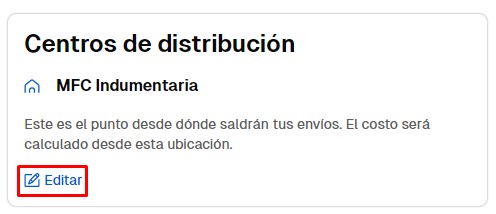
Asegúrate de que todos los campos estén completos, así no habrá ningún problema al instalar la aplicación.
1.2. Ingresar a la página de 📱 Tiendanube Aplicaciones y hacer clic en "Instalar aplicación".
Para ingresar a la Tienda de aplicaciones, haz clic en este link: Moova - Tiendanube Aplicaciones
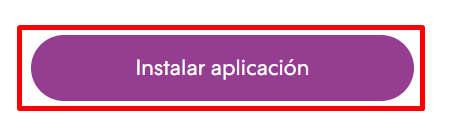
1.3. Automáticamente, se abrirá el administrador de tu tienda. En este punto, es necesario hacer clic en "Siguiente" y luego, si estás de acuerdo con los permisos a los que va a acceder la aplicación, en "Aceptar".
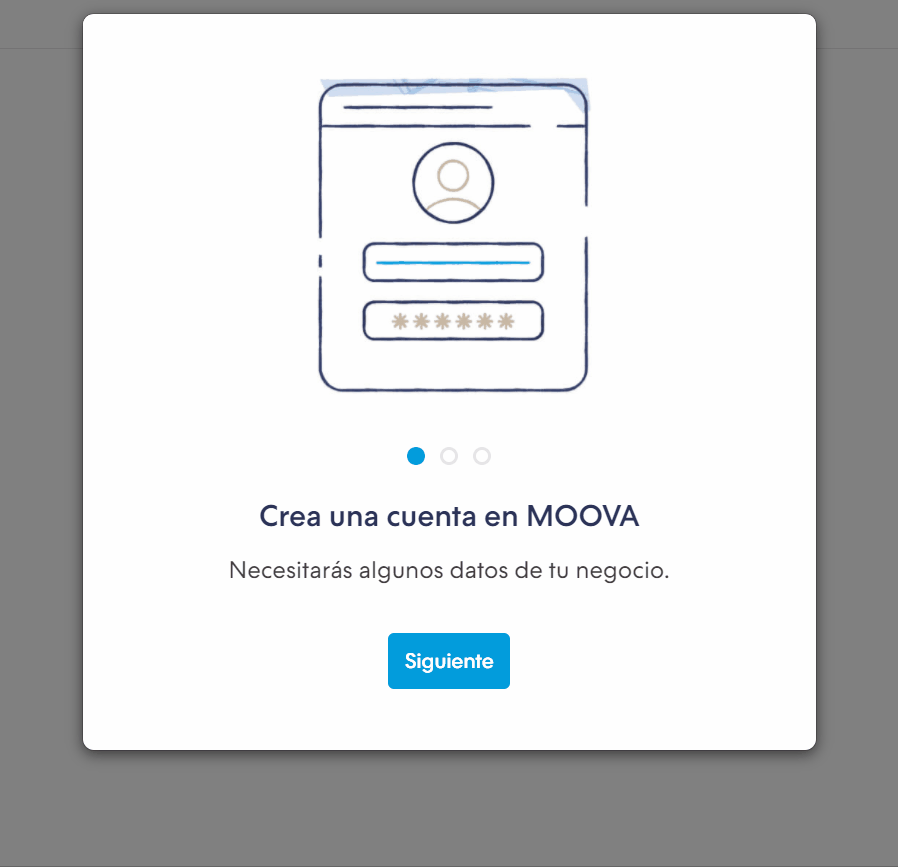
Una vez que aceptes los permisos, te va a dirigir a la página de Moova, donde vas a poder crear tu cuenta siguiendo los pasos que te contamos a continuación.
2. Crear tu cuenta en Moova
2.1. En la página de Moova, hacer clic en "Crea tu cuenta".
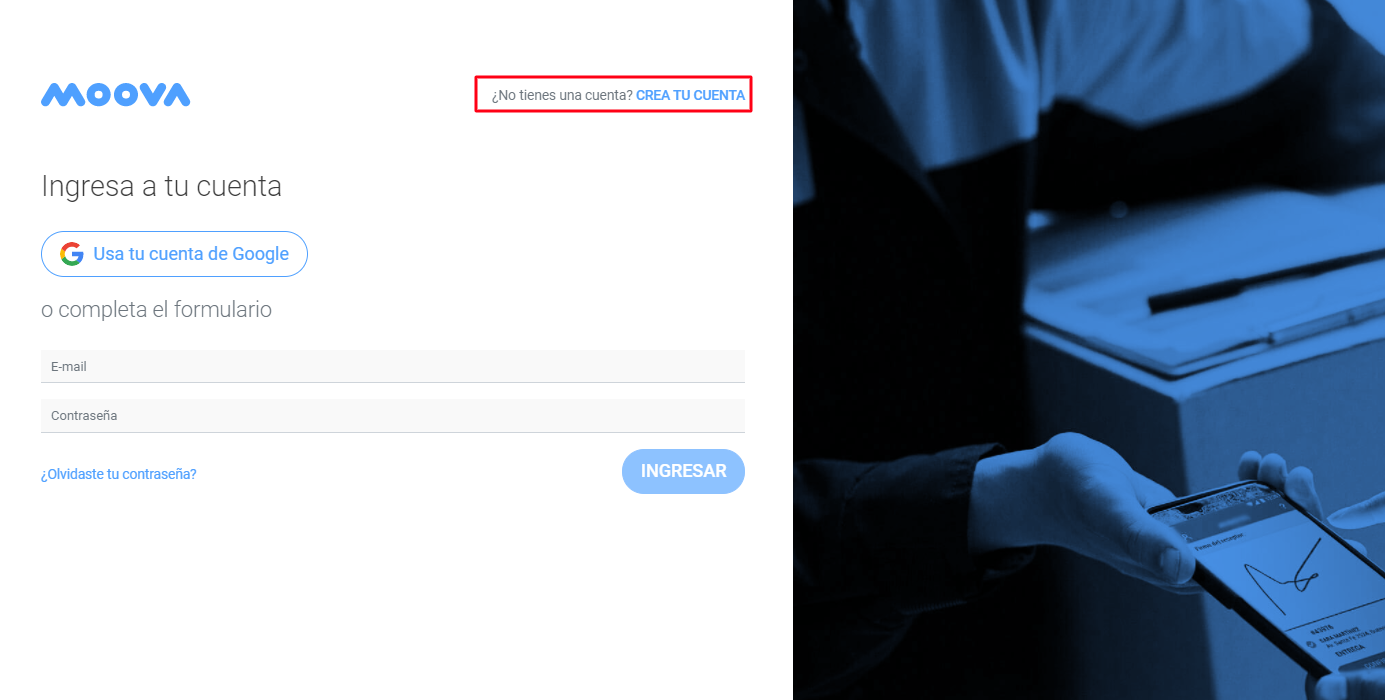
2.2. Completar la información solicitada y hacer clic en "Crea tu cuenta".
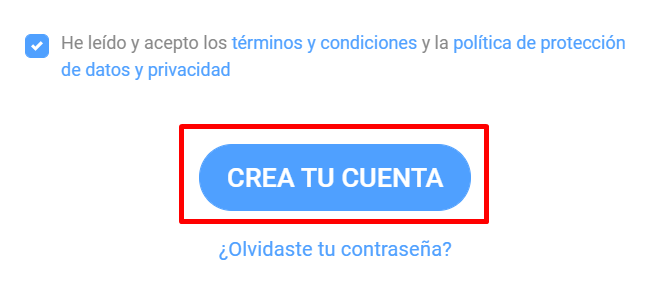
2.3. Aguardar a que Moova apruebe tu cuenta y te confirme el registro. Esto puede tomar hasta 48h hábiles.
Una vez que recibas el email de aprobación de tu cuenta, vas a poder ingresar con tu email y contraseña.
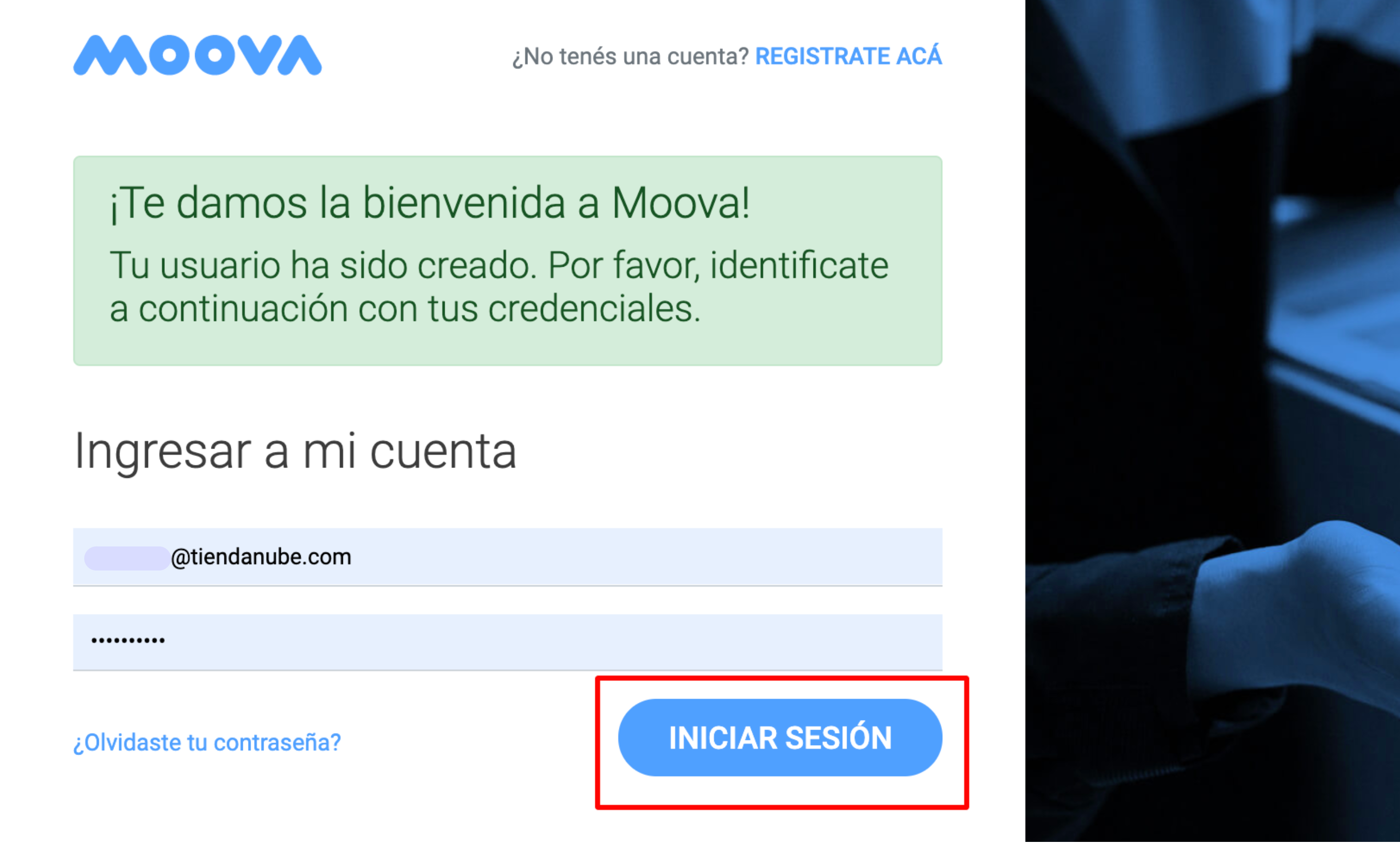
Cuando confirmen tu cuenta, vas a ver la aplicación instalada en el administrador de tu tienda y vas a poder configurar tus envíos.
3. Configurar tus envíos
3.1. Para configurar tus envíos una vez que ya tengas activo Moova en tu tienda, ir a "Configuraciones > Formas de entrega" dentro de tu administrador de Tiendanube.
Vas a encontrar la opción de Moova. Hacer clic en "Editar".

3.2. Vas a ver las opciones para:
- agregar un costo adicional al envío
- agregar días adicionales al cálculo
- habilitar o deshabilitarla, en caso de no quieras utilizarlo, marcando o desmarcando la casilla
- elegir si ofrecer ese servicio para productos con envío gratis
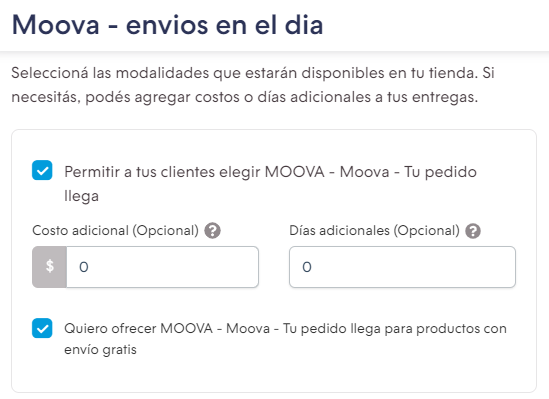
3.3. Para terminar, hacer clic en "Guardar cambios".
¡Listo!
La aplicación de Moova ya va a estar activada en tu tienda y tus clientes la van a poder elegir para recibir sus compras.
Cada vez que recibas una venta en la que tus clientes seleccionen Moova, la orden de envío se creara automáticamente dentro de su plataforma, gracias a la integración. Es decir, que no tendrás que crear cada envío manualmente.
Por otro lado, debes marcar los envíos como empaquetados para que el área de operaciones de Moova lo procese y un moover (mensajero) lo pase a buscar. No es necesario que hagas clic en "Notificar envío". Moova se encargará de notificar a tu cliente y enviarle la información necesaria para hacer el seguimiento de su paquete.
Info
Si querés conocer más información sobre la logística y operación, te sugerimos leer nuestras 📝 Preguntas Frecuentes sobre Moova.



























